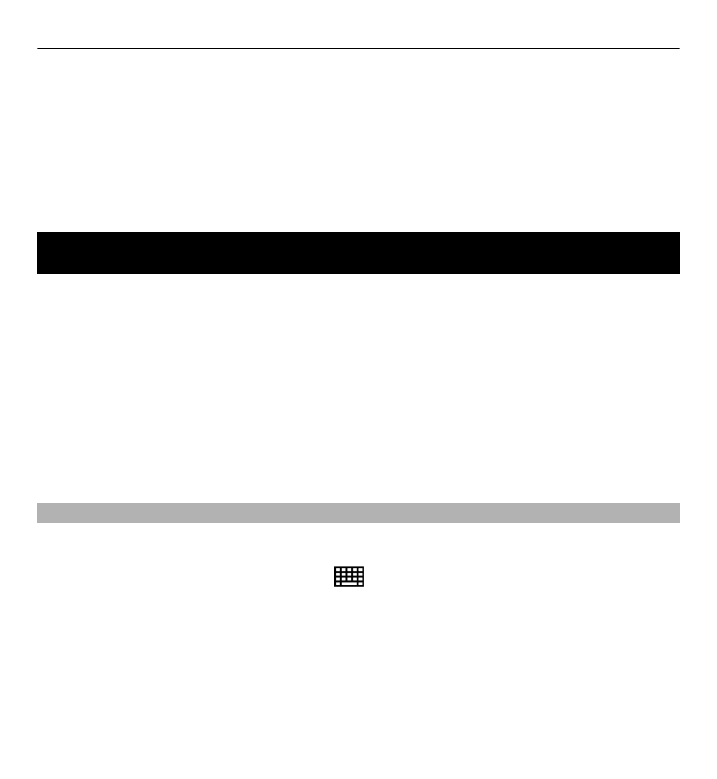
Teklatu birtuala
Teklatu birtuala erabil dezakezu modu horizontalean.
Teklatu birtuala aktibatzeko, hautatu
>
Pantaila osoko QWERTYa
.
Teklatu birtuala pantaila osoko moduan erabiltzean, teklak hatzekin hauta
ditzakezu.
Testua idatzi 47
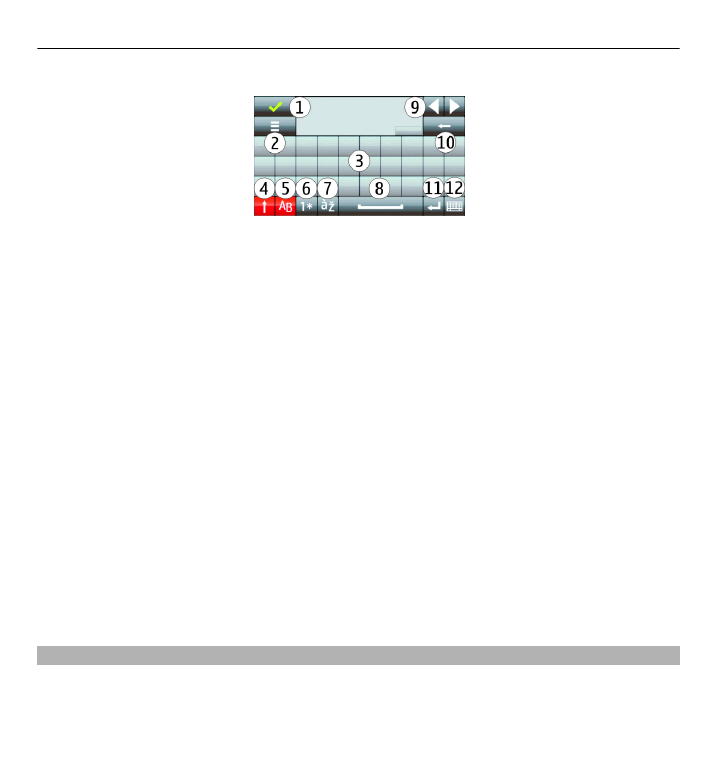
1 Itxi - Itxi teklatu birtuala.
2 Idazketa menua - Ireki ukipen bidezko idazketa-aukeren menua
Idazteko
hizkuntza
bezalako aukeretara sartzeko.
3 Teklatu birtuala
4 Maius tekla - minuskuletan idazterakoan maiuskula bat idazteko edo
alderantziz, hautatu tekla karakterea idatzi aurretik. Maiuskulak aktibatzeko,
hautatu tekla bi aldiz. Teklaren azpiko marrak maiuskulak aktibatuta daudela
adierazten du.
5 Hizkiak
6 Zenbakiak eta karaktere bereziak
7 Karaktereen azentuak
8 Zuriune-tekla
9 Mugitu - Mugitu kurtsorea.
10 Atzera-tekla
11 Intro - Mugitu kurtsorea hurrengo lerrora edo hurrengo idazketa-eremura.
Funtzio gehigarriak uneko testuinguruan oinarritzen dira (adibidez, web
arakatzaileko web helbidearen eremuan, Joan ikono gisa jokatzen du).
12 Idazketa modua - Hautatu idazketa metodoa. Elementu bat sakatzen duzunean,
momentuko idazketa metodoaren leiho ikuspegia itxi egiten da eta
aukeratutakoa irekitzen da.